مدلسازی انواع سقفهای منحنی با ابزار Roof by Extrusion در رویت
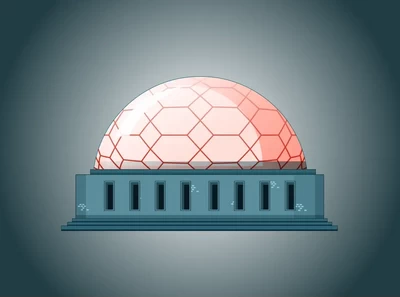
ابزار Roof by Extrusion در رویت یکی از ابزارهای قدرتمند برای طراحی سقفهای منحنی و غیرمعمول است. این ابزار به شما امکان میدهد سقف را با استفاده از یک پروفیل ترسیمشده به صورت اکسترود شده در یک مسیر خاص ایجاد کنید. به کمک این ابزار میتوانید سقفهایی با شکلهای پیچیده و منحنی بسازید که با روشهای دیگر ترسیم قابل پیادهسازی نیستند.
آنچه در این مقاله میخوانید
دسترسی به ابزار Roof by Extrusion
در تب Architecture و از پنل Build، بر روی Roof کلیک کنید و گزینه Roof by Extrusion را انتخاب کنید.
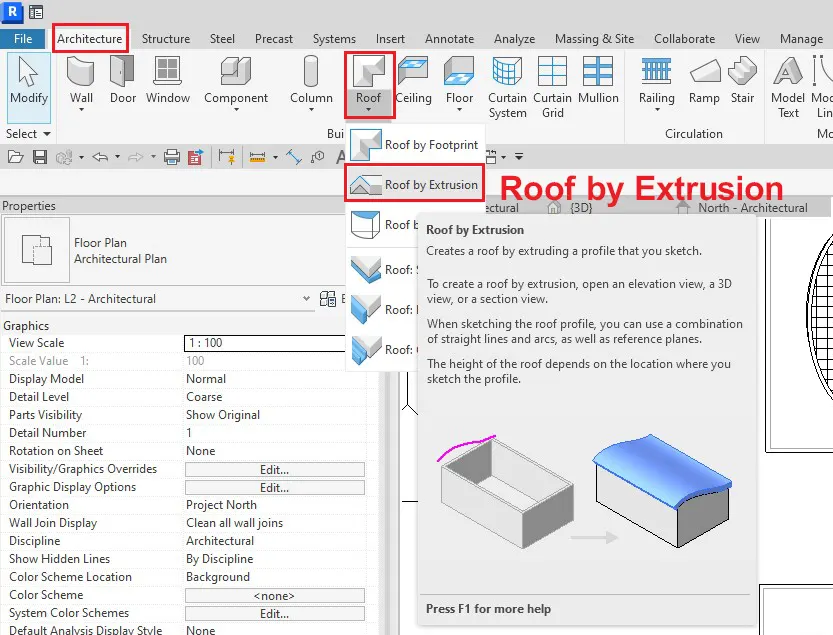
با انتخاب این گزینه از شما خواسته میشود تا Work Plane مد نظر را انتخاب کنید.
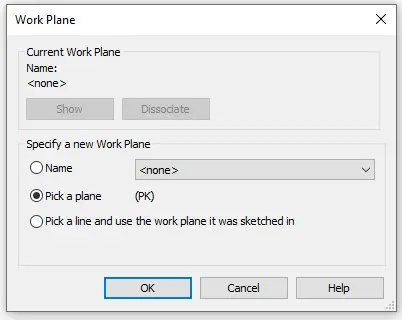
در نمای Elevation قرار گرفته و با ابزارهای تب Modify/Create Extrusion Roof Profile Footprint و نوار Option Bar مقطع مورد نظر خود را ترسیم کنید.
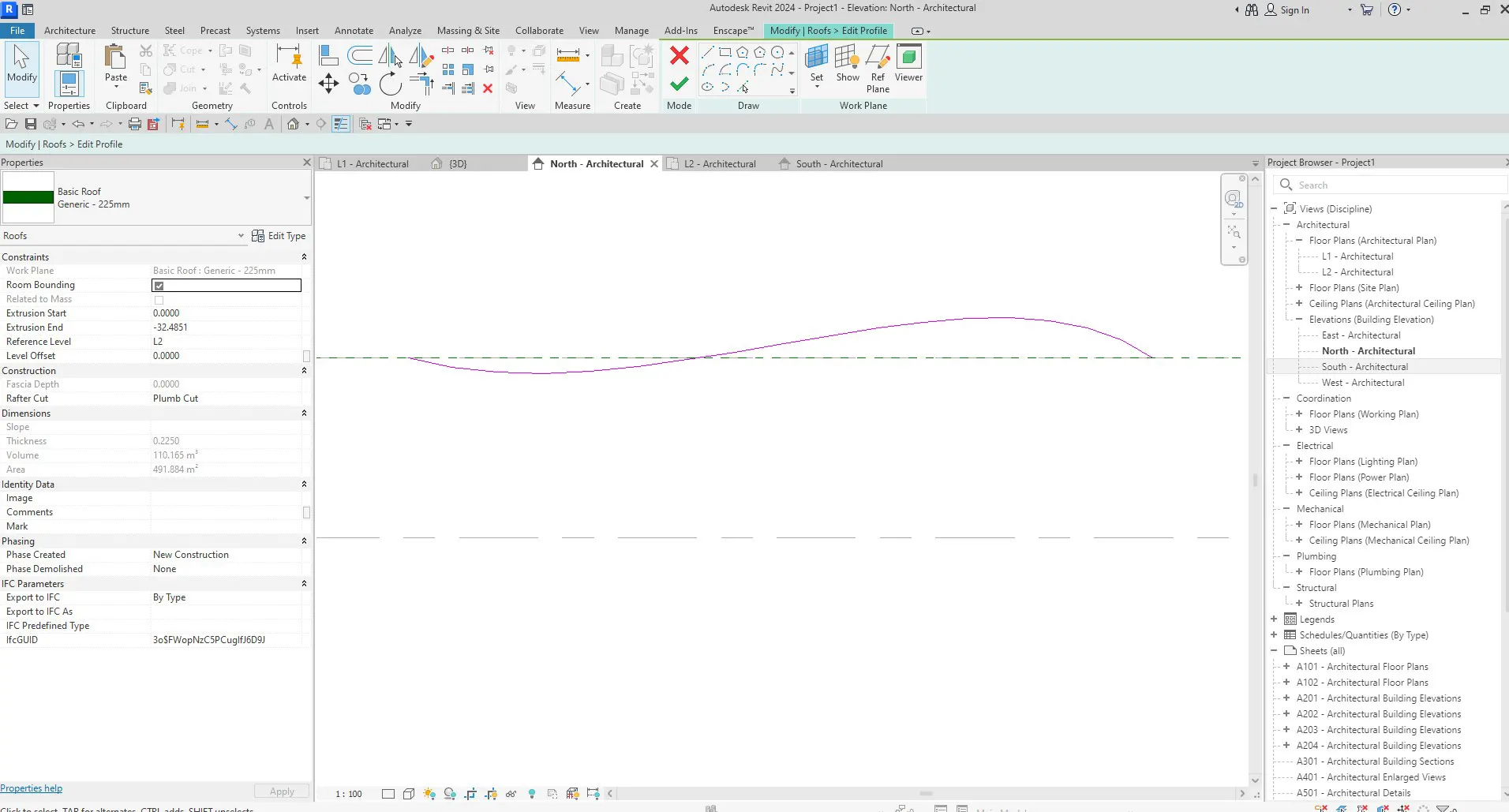
تنظیمات ترسیم Roof by Extrusion – تب Modify/Create Extrusion Roof Profile Footprint و نوار Option Bar
تنظیمات تب Modify/Create Extrusion Roof Profile Footprint

Draw
- Line: رسم خطوط ساده برای مرز سقف.
- Rectangle: رسم مستطیل برای مرز سقف.
- Inscribed Polygon: رسم چندضلعیهای منتظم که درون یک دایره محاط شدهاند.
- Circumscribed Polygon: رسم چندضلعیهای منتظم که بر روی دایرهای محیط شدهاند.
- Circle: رسم دایره.
- Arc: رسم قوسها.
- Spline: رسم خطوط منحنی نرم.
- Ellipse: رسم بیضی.
- Pick Lines: با این ابزار میتوانید از خطوط موجود (مانند لبه دیوارها) برای ترسیم مرز سقف استفاده کنید.
Work Plane
- Set Work Plane: انتخاب صفحه کاری جدید برای ترسیم.
- Pick a Plane: انتخاب یک صفحه از مدل برای رسم.
- Show Work Plane: نمایش صفحه کاری فعلی در مدل.
- Reference Plane: این گزینهها برای تنظیم صفحه مرجع هنگام ترسیم سقف استفاده میشود.
- Work Plane Viewer: ابزاری برای مشاهده و بررسی صفحه کاری فعلی که در حال رسم هستید.
تنظیمات Options Bar

- Chain: این گزینه به شما اجازه میدهد خطوط ترسیمی را به صورت زنجیروار و متصل رسم کنید. وقتی این گزینه فعال باشد، پس از رسم هر خط، نقطه انتهای آن به طور خودکار به نقطه شروع خط بعدی متصل میشود.
- Offset: با استفاده از این گزینه، میتوانید خطوطی را که رسم میکنید با فاصلهای مشخص از یک خط دیگر رسم کنید. این افست میتواند برای ایجاد مرزهای دقیق مفید باشد.
- Radius: در هنگام ترسیم قوسها، این گزینه به شما اجازه میدهد تا شعاع قوس را تنظیم کنید و کنترل دقیقی بر روی منحنیها داشته باشید.
انواع سقف Roof by Extrusion در رویت
در نرمافزار رویت (Revit)، هنگام استفاده از ابزار Roof by Extrusion، دو نوع اصلی سقف وجود دارد که کاربران میتوانند ترسیم و تنظیم کنند. این دو نوع شامل Basic Roof و Sloped Glazing هستند. در مقاله مدلسازی انواع سقفها با ابزار Roof by Footprint در رویت به توضیح سقفهای Basic Roof و Sloped Glazing و تنظیمات Properties آنها به طور کامل پرداختهشدهاست.
تنظیمات Properties و Edit Type برای Roof by Extrusion
تنظیمات Properties سقف Roof by Extrusion همانند تنظیمات Roof by Footprint میباشد. این تنظیمات در مقاله مدلسازی انواع سقفها با ابزار Roof by Footprint در رویت به طور کامل مورد بررسی قرار گرفته است.
ویرایش سقف Roof by Extrusion در رویت
بعد از ترسیم سقف، با انتخاب سقف ترسیم شده تب Modify/Roof باز میشود که شامل گزینههای زیر است:
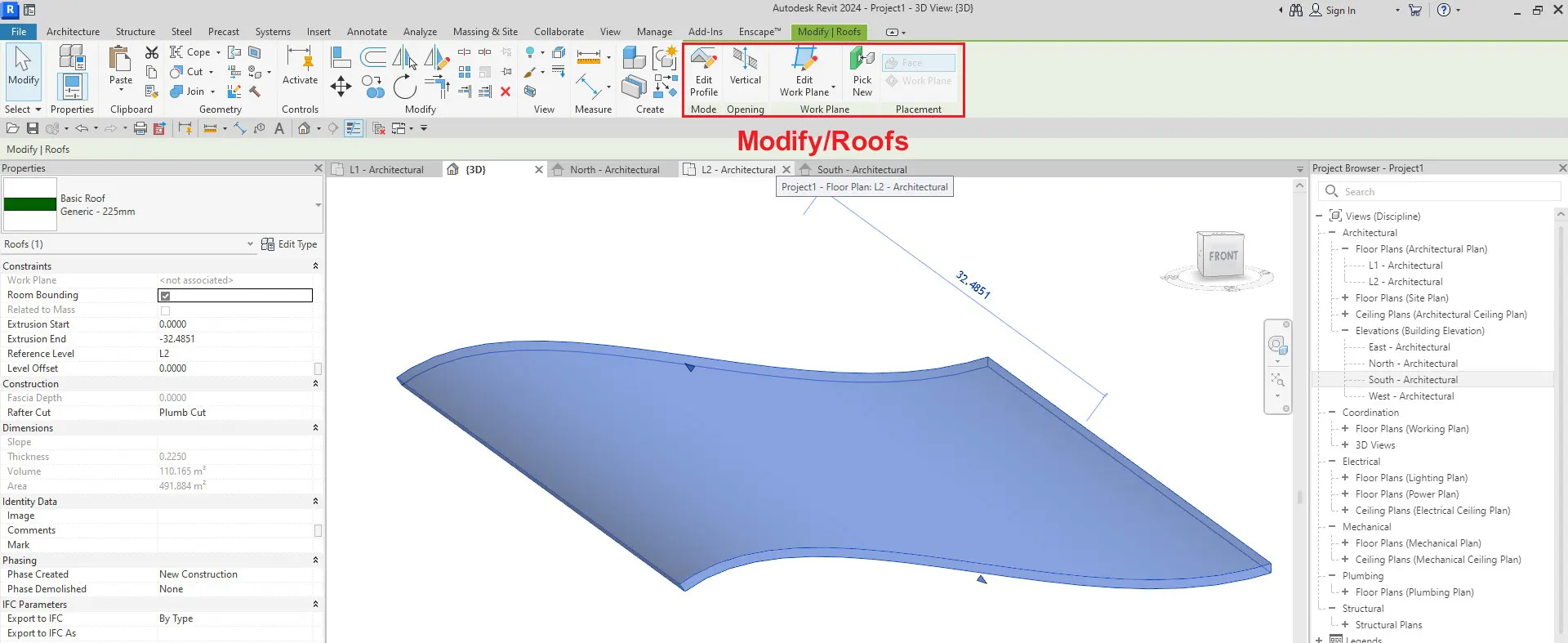
- Edit Profile: این گزینه به شما امکان میدهد تا پروفیل سقف اکسترودی را ویرایش کنید. با انتخاب این ابزار، به حالت ترسیم (Sketch Mode) برمیگردید و میتوانید خطوط، قوسها و سایر اجزای هندسی پروفیل را تغییر دهید یا اضافه کنید.
- Vertical: این گزینه به شما کمک میکند تا موقعیت عمودی سقف اکسترودی را تنظیم کنید. شما میتوانید سقف را به صورت عمودی جابهجا کنید یا موقعیت آن را نسبت به سطوح مختلف تنظیم کنید.
- Set Work Plane: با این گزینه، میتوانید صفحه کاری جدیدی را برای ویرایش سقف تعیین کنید. در صورتی که نیاز به تغییر صفحه کاری دارید، این ابزار به شما کمک میکند که روی صفحهای دیگر ترسیم یا ویرایش انجام دهید.
- Pick a Plane: این ابزار به شما اجازه میدهد تا یک صفحه از مدل را انتخاب کنید. این صفحه میتواند هر سطحی از اجزای موجود در پروژه باشد و به عنوان صفحه کاری جدید برای تنظیم یا ویرایش سقف استفاده شود.
- Place on Face: با استفاده از این گزینه، شما میتوانید سقف اکسترودی را بر روی یک سطح موجود در مدل (مانند دیوار یا سقف دیگر) قرار دهید. این ابزار به شما امکان میدهد که سقف را به راحتی به یک وجه خاص متصل کنید.
- Place on Work Plane: این ابزار به شما امکان میدهد که سقف را بر روی صفحه کاری فعلی که در آن مشغول به کار هستید، قرار دهید. این گزینه برای مواقعی که نیاز دارید سقف را دقیقاً روی صفحهای که تنظیم کردهاید ترسیم یا ویرایش کنید، مفید است.